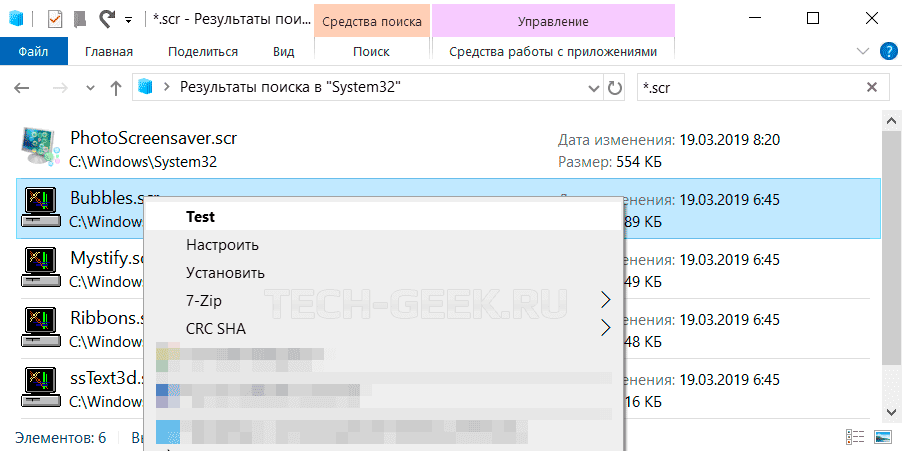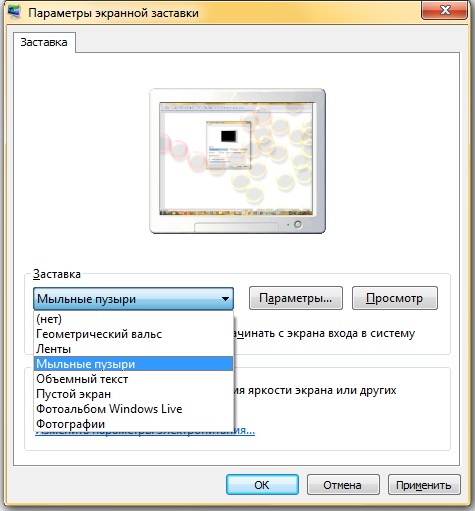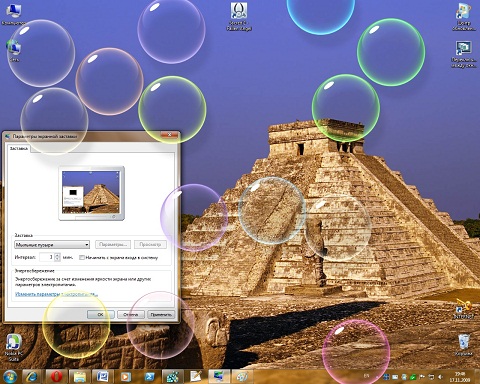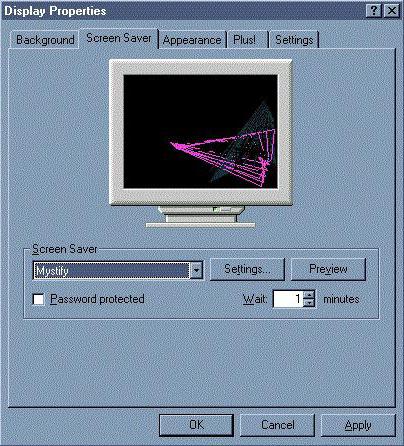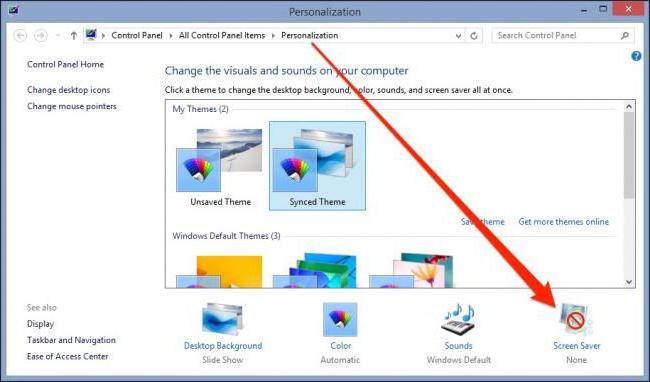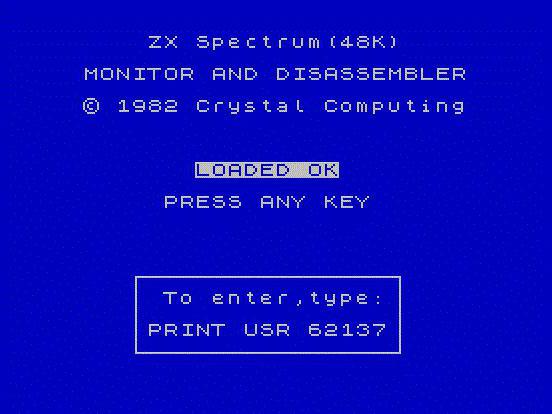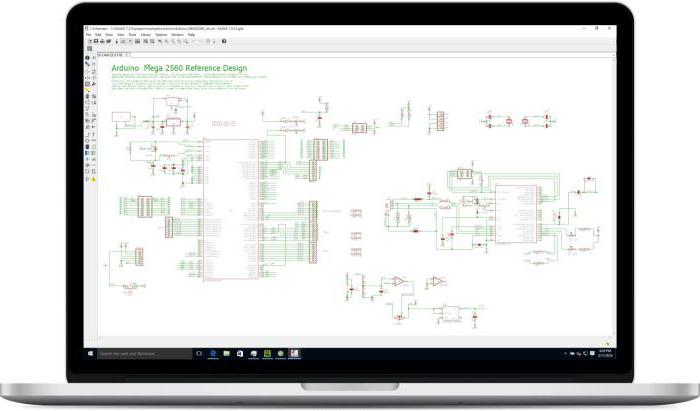Как и его предшественники, Windows 10 поставляется с несколькими различными заставками. Такими как 3D-текст, Пузыри, Mystify и т.д. Все заставки, предлагаемые в Windows 10, также были частью Windows 7 и Windows 8 / 8.1. В этой небольшой статье я покажу вам где хранятся заставки Windows 10.
Вот где хранятся заставки Windows 10. Кстати, местоположение файлов заставки такое же в Windows 7 и Windows 8 / 8.1.
Шаг 1: Откройте диск, на котором установлена операционная система Windows 10 и перейдите в папку Windows —> System32. Если Windows 10 установлена на диске «C», вам нужно перейти в папку
C:WindowsSystem32
Шаг 2: Среди большого количества различных системных файлов, вы найдете файлы заставок Windows такие как: Bubbles.scr, Mystify.scr, Ribbons.scr, ssText3d.scr (заставка 3D-текста) и PhotoScreensaver.scr. Как вы уже догадались файл заставки Windows 10 имеет расширение .scr.
РЕКОМЕНДУЕМ:
Где находится панель управления Windows
Для быстрого отображения всех файлов заставки, вы можете воспользоваться функцией поиска проводника Windows. Для этого в строке поиска введите оператор *.scr.
Большинство сторонних заставок хранятся в папке System32. Но они также могут находится в папках Program Files и Program Files (x86). Для поиска используйте функцию поиска проводника Windows (см. снимок экрана выше).
Вам необходимо нужно настроить проводник Windows, чтобы он отображал расширения файлов для просмотра расширений файлов заставки. Для этого перейдите на вкладку «Вид» и выберите параметр «Расширения имен файлов».
Вы можете дважды кликнуть по любой из них (файлы .scr), чтобы запустить эту заставку. Вы также можете создать ярлык на рабочем столе для заставки, чтобы быстро запустить заставку. Для этого кикните правой кнопкой мыши файл заставки, выберите параметр Отправить, а затем выберите параметр Рабочий стол (создать ярлык).
РЕКОМЕНДУЕМ:
Где хранятся темы в Windows 10
На этом все. Надеюсь эта статья была полезной и вы смогли получить ответ на ваш вопрос «Где хранятся заставки в Windows 10».

Загрузка…
Содержание
- В какой папке хранятся скринсейверы в windows 7
- Установка заставки.
- Где хранятся заставки Windows 10
- Где хранятся заставки windows 10
- Где находится заставка в windows 7
- Как изменить заставку в Windows 7 начальная и базовая домашняя
- Меняем экранную заставку в Windows 7 домашняя расширенная, профессиональная, максимальная, корпоративная
- Как изменить заставку через реестр Windows 7
- Введение
- Настройка экранных заставок
- Геометрический вальс
- Ленты
- Мыльные пузыри
- Объемный текст
- Прочие настройки, связанные с заставками
- Отключение заставки
- Запрещение изменения заставки
- Применение указанной заставки
- Установка таймаута для экранной заставки
- Установка парольной защиты для заставки
- Заключение
- Что такое Скринсейвер и как добавить заставки на рабочий стол?!
- Как настроить скринсейвер в Windows?!
- Как добавить новые заставки?
- Как запустить Скринсейвер с рабочего стола?
В какой папке хранятся скринсейверы в windows 7
Установка заставки.
Добрый день. Windows 7 Home Premium.Где скачать темы и всё остальное,для персонализации,вопросов нет,здесь всё понятно.Вопрос,куда установить,тот же screensaver ? Например:мне надо установить этот screensaver:http://www.wincustomize.com/explore/screensavers/1399/. Куда и в какую папку их установить,что бы они отражались в выпадающем списке заставок ? Спасибо.
Нас странице загрузки указанного Вами скринсейвера есть четкое указание как его устанавливать:
To Install- Drop the SCR file into the windows or windows/system32 directory (better ), or into the SysWOW64 directory if you are running 64 bit Windows OS.
Что можно дословно перевести как «Для установки поместите SCR-файл в windows или windows/system32 каталог (лучше), или в каталоге SysWOW64, если вы используете 64-разрядных ОС Windows.»
ДЛя того, чтобы заставка стала отображаться в выпадающем списке и появилась возможность ее настройки просто щелкните на SCR-файле правой кнопкой мыши и выберите установить.
Где хранятся заставки Windows 10
Как и его предшественники, Windows 10 поставляется с несколькими различными заставками. Такими как 3D-текст, Пузыри, Mystify и т.д. Все заставки, предлагаемые в Windows 10, также были частью Windows 7 и Windows 8 / 8.1. В этой небольшой статье я покажу вам где хранятся заставки Windows 10.
Где хранятся заставки windows 10
Вот где хранятся заставки Windows 10. Кстати, местоположение файлов заставки такое же в Windows 7 и Windows 8 / 8.1.
Шаг 1: Откройте диск, на котором установлена операционная система Windows 10 и перейдите в папку Windows —> System32. Если Windows 10 установлена на диске «C», вам нужно перейти в папку
Шаг 2: Среди большого количества различных системных файлов, вы найдете файлы заставок Windows такие как: Bubbles.scr, Mystify.scr, Ribbons.scr, ssText3d.scr (заставка 3D-текста) и PhotoScreensaver.scr. Как вы уже догадались файл заставки Windows 10 имеет расширение .scr.
Для быстрого отображения всех файлов заставки, вы можете воспользоваться функцией поиска проводника Windows. Для этого в строке поиска введите оператор *.scr.
Большинство сторонних заставок хранятся в папке System32. Но они также могут находится в папках Program Files и Program Files (x86). Для поиска используйте функцию поиска проводника Windows (см. снимок экрана выше).
Вам необходимо нужно настроить проводник Windows, чтобы он отображал расширения файлов для просмотра расширений файлов заставки. Для этого перейдите на вкладку «Вид» и выберите параметр «Расширения имен файлов».
Вы можете дважды кликнуть по любой из них (файлы .scr), чтобы запустить эту заставку. Вы также можете создать ярлык на рабочем столе для заставки, чтобы быстро запустить заставку. Для этого кикните правой кнопкой мыши файл заставки, выберите параметр Отправить, а затем выберите параметр Рабочий стол (создать ярлык).
На этом все. Надеюсь эта статья была полезной и вы смогли получить ответ на ваш вопрос «Где хранятся заставки в Windows 10».
Где находится заставка в windows 7
Экранная заставка – движущееся изображение или рисунок, появляющееся на экране компьютера, когда мышь или клавиатура не используется в течение определенного периода времени. Этот совет покажет вам, как изменить заставку в Windows 7 на другую или вообще ее отключить.
Стандартные заставки находятся в C: Windows System32 и имеют такие названия:
- Bubbles.scr
- Mystify.scr
- PhotoScreensaver.scr (Фото)
Если заставка не работает, проверьте следующее:
- Настройки экранной заставки.
- Если используете фотографии (картинки), удалите все видео из выбранной папки.
- Вы скачали поврежденный файл.
- Файл заставки (.scr) не был установлен в C: Windows System32 папку.
Для расширения выбора можете скачать дополнительные заставки. Скачивайте только с проверенных ресурсов.
Как изменить заставку в Windows 7 начальная и базовая домашняя
1. Откройте «Панель управления» найдите и нажмите на опцию «Экран».
2. В открывшемся окне, слева нажмите на ссылку «Изменение заставки».
3. Перейдите к рекомендациям ниже под пунктом 3.
Меняем экранную заставку в Windows 7 домашняя расширенная, профессиональная, максимальная, корпоративная
1. Нажмите «Пуск» в строку поиска введите «персонализация» (как на картинке, без кавычек) и кликните из найденного списка на вводимую запись.
2. Перед Вами откроется окошко с многочисленными настройками. Нас интересует нижний блок, где располагаются 4 настройки персонализации. Здесь Вы можете поменять фон рабочего стола на Windows 7, цвет окна и панели задач, звуковую схему, и конечно же заставку.
Кликните на ссылку «Заставка», чтобы изменить её параметры. Если она уже установлена у вас, тогда под ссылкой серым текстом будет написано её название. Иначе вы увидите надпись «отсутствует».
3. После чего перед вами всплывёт окно «параметры экранной заставки». В блоке «заставка» выберите из предложенных вариантов заставок, затем нажмите на кнопку «просмотр» и вы увидите, как она будет отображаться на весь экран.
Примечание: Просто нажмите на клавишу клавиатуры или переместите мышь, чтобы остановить предварительный просмотр.
4. Далее настройте интервал времени отображения в минутах. Если вы не будете использовать ПК , (т.е. не нажимать клавиши и не шевелить мышью), то через заданный вами интервал времени появится заставка.
Некоторые предустановленные заставки Windows 7 имеют собственные настройки, которые вы можете открыть, нажав на кнопку «параметры». Для некоторых заставок настраиваемые параметры могут отсутствовать.
Например, если вы хотите сделать заставку из своих фотографий (картинок), то выберите в предложенном списке заставок «фотографии». Потом нажмите кнопку «параметры», где вы сможете настроить скорость показа слайдов и выбрать папку с фотографиями (картинками), нажав кнопку «обзор». Укажите папку с файлами и нажмите ОК. Если вы хотите, чтобы показ слайдов был в разноброс, то отметьте флажком, где написано «случайный порядок изображений» и нажмите сохранить. Установите тему на свою Windows 7, если есть желание улучшить внешний вид ОС.
5. После того как вы выбрали и настроили заставку, нажмите кнопочку «применить» и «ок».
6. Для того чтобы отключить заставку на Windows 7 из списка выберите «нет», нажмите «применить» и «ок», как показано на скриншоте ниже.
Как изменить заставку через реестр Windows 7
Помимо выше описанных способов, существует ручной метод изменения заставки через реестр.
1. Нажмите клавишу со значком Windows + R , в окне «выполнить» напечатайте regedit и нажмите Enter.
2. В окошке реестра найдите раздел, располагающийся по пути :
HKEY_CURRENT_USER Control Panel Desktop
3. В разделе Desktop найдите элемент SCRNSAVE.EXE кликните по нему дважды левой кнопкой и в открывшемся окошке изменения строкового параметра в поле «значение», введите полный путь к заставке и нажмите «ок».
Например С: Windows system32 Ribbons.scr
Важно! В имени названия заставки не должно быть пробелов. Если они имеются, то обязательно уберите их.
Если вы вдруг не нашли параметр SCRNSAVE.EXE , тогда создайте его. Кликните в правой части окна реестра на пустом месте и в меню «создать» нажмите «строковый параметр». Присвойте ему имя SCRNSAVE.EXE и нажмите на Enter. После чего проделайте действия, описанные выше (смотри пункт 3).
4. Чтобы задать время, спустя которое будет отображаться заставка в Windows 7, найдите параметр ScreenSaveTimeOut. Откройте его и задайте численное значение в секундах и нажмите «ок». Например, значение 600 равно 10 минутам.
Если параметра ScreenSaveTimeOut вы не обнаружили, тогда сделайте его по принципу создания параметра SCRNSAVE.EXE, описанного выше.
5. После проделанных действий закройте реестр, выждите время и проверьте результат.
Вот такими способами можно изменить заставку в Windows 7. Все методы, описанные выше используют стандартные возможности ОС без сторонних программ, и отличается от процесса изменения стартовой заставки на Windows 7, с которым рекомендую ознакомиться.


Введение
Экранная заставка, или скринсейвер – это специальная компьютерная программа, которая появляется на экране, если в течение указанного промежутка времени пользователь не выполняет действия с мышью или клавиатурой. Изначально, экранные заставки появились в связи с тем, что первым моделям мониторов было свойственно выгорать. Проблема была в свое время решена следующим образом: во избежание потери свойств люминофора во время простаивания компьютера, вместо статичной картинки на экране нужно было показывать динамичную. Теперь производители мониторов решили эту проблему, но так как экранные заставки уже прижились на компьютерах пользователей, в настоящее время они главным образом позволяют выполнить индивидуальную настройку компьютера или усилить его безопасность с помощью паролей и по большому счету превратились из необходимости в эстетическую потребность.
В операционной системе Windows 7 присутствуют следующие экранные заставки: Геометрический вальс, Ленты, Мыльные пузыри, Объемный текст, Пустой экран, Фотографии. Экранные заставки можно изменять, а также некоторые из них можно настроить при помощи диалога «Параметры экранной заставки». Для того чтобы открыть диалог «Параметры экранной заставки», выполните следующие действия:
- На рабочем столе нажмите на правую кнопку мыши и из контекстного меню выберите команду «Персонализация», а затем перейдите по ссылке «Заставка»;
- Нажмите на кнопку «Пуск» для открытия меню, откройте «Панель управления» и из списка компонентов панели управления выберите «Персонализация», а после чего перейдите по ссылке «Заставка».
Для того чтобы отключить экранную заставку, в выпадающем списке «Заставка» выберите «(Нет)», после чего нажмите на кнопку «ОК», а чтобы включить заставку, нужно в том же выпадающем списке выбрать любую имеющуюся заставку и нажать на кнопку «ОК». Также диалог параметров экранных заставок позволяет просмотреть, как будет выглядеть заставка еще до того, как пройдет указанный промежуток времени, в течение которого пользователь не выполняет никаких действий. Для этого достаточно нажать на кнопку «Просмотр» текущего диалога. Чтобы закончить просмотр экранной заставки просто подвигайте мышью или нажмите на любую клавишу на клавиатуре.
Настройка экранных заставок
К сожалению, большинство стандартных экранных заставок в операционной системе Windows 7 (также как и в Windows Vista) интерфейсными средствами изменить просто невозможно. При нажатии на кнопку «Параметры» вместо открытия диалога настроек заставки видим только информационное сообщение, которое повествует о том, что у выбранной экранной заставки нет настраиваемых параметров, и она уже отконфигурирована, так как нужно:
Абсолютно все стандартные экранные заставки можно настраивать средствами системного реестра. Далее будут рассмотрены настройки некоторых экранных заставок, включая те, которые настраиваются при помощи графического интерфейса.
Геометрический вальс
Все настройки данной экранной заставки, которые мы будем изменять, используют параметры типа DWORD, хранятся в разделе реестра HKEY_CURRENT_USERSoftwareMicrosoftWindowsCurrentVersionScreensaversMystify. Ниже представлен твик реестра с возможными параметрами для изменения настроек экранной заставки «Геометрический вальс»:
- Значение параметра CameraFOV влияет на приближение камеры, т.е. чем больше значение параметра, тем ближе отображаются ленты.
- Параметр LineWidth определяет максимальную ширину следа от линий.
- Параметр NumLines отвечает за количество линий, которые летают по экрану.
- Значения параметра SpanMultiMon влияет только на пользователей с несколькими мониторами. Установка параметру значения 1 позволяет заставке перемещаться между двумя мониторами.
- Параметр AllScreensSame используется для компьютеров с несколькими мониторами. Доступны только два значения для этого параметра. Если установить значение данного параметра равным 1, то на всех мониторах будет использоваться один и тот же конфигурационный файл, и будет отображаться идентичная заставка.
После внесения изменений в системный реестр, можно изменить внешний вид экранной заставки «Геометрический вальс» так, как показано на следующем скриншоте:
Ленты
Все настройки данной экранной заставки, которые мы будем изменять, используют параметры типа DWORD, хранятся в разделе реестра HKEY_CURRENT_USERSoftwareMicrosoftWindowsCurrentVersionScreensaversRibbons. Ниже представлен твик реестра с возможными параметрами для изменения настроек экранной заставки «Ленты»:
- Значение параметра CameraFOV влияет на приближение камеры, т.е. чем больше значение параметра, тем ближе отображаются ленты.
- Параметр RibbonWidth определяет максимальную ширину летающих лент.
- Параметр NumRibbons отвечает за количество лент, которые летают по экрану.
- Параметр Blur влияет на след ленты. При установке значения равным 0, след от ленты исчезать не будет. При установке большего значение, ленты будут опираться друг на друга.
- Значения параметра SpanMultiMon влияет только на пользователей с несколькими мониторами. Установка параметру значения 1 позволяет заставке перемещаться между двумя мониторами.
- Параметр AllScreensSame используется для компьютеров с несколькими мониторами. Доступны только два значения для этого параметра. Если установить значение данного параметра равным 1, то на всех мониторах будет использоваться один и тот же конфигурационный файл, и будет отображаться идентичная заставка.
После внесения изменений в системный реестр, можно изменить внешний вид экранной заставки «Ленты» так, как показано на следующем скриншоте:
Мыльные пузыри
Все настройки данной экранной заставки, которые мы будем изменять, используют параметры типа DWORD, хранятся в разделе реестра HKEY_CURRENT_USERSoftwareMicrosoftWindowsCurrentVersionScreensaversBubbles. Ниже представлен твик реестра с возможными параметрами для изменения настроек экранной заставки «Мыльные пузыри»:
- При помощи параметра ShowShadows можно указать, будет ли отображаться тень под пузырями. Если установить значение равным 0, тени не будет, а если указать значение равным 1 – то под пузырями будет отображаться тень.
- Параметр MaterialGlass управляет прозрачностью пузырей. Доступны два значения параметра. Если установить значение равным 0, пузыри будут непрозрачными, а, соответственно, если установить 1 – то пузыри будут прозрачными.
- Параметр ShowBubbles определяет цвет экрана. Также для этого параметра доступны только два значения. Если установить значение равным 0, пузыри будут передвигаться по пустому экрану, а если значение будет равным 1, то при появлении заставки будет виден пользовательский рабочий стол.
- Параметр TurbulenceForce влияет на цвет пузырей, а при установке значения 0 цвет пузырей становится черным. Для установки нужного цвета, с этим параметром нужно экспериментировать. Например, для того чтобы все пузыри переливались разными цветами можно указать значение 499602da или 1234567898 в десятеричной системе исчисления.
- За среднюю скорость перемещения пузырей по экрану отвечает параметр TurbulenceSpeed. Значения параметра могут варьироваться от 0 до 10, то есть для установки минимальной скорости устанавливается значение 0, а для максимальной скорости – 10.
- Значения параметра SpanMultiMon влияет только на пользователей с несколькими мониторами. Установка параметру значения 1 позволяет заставке перемещаться между двумя мониторами.
- При помощи параметра SphereDensity можно указать точное количество пузырей, которые будут перемещаться по экрану. Для того чтобы подобрать определенное количество, нужно экспериментировать. Например, для того чтобы по экрану перемещались только 9 пузырей, укажите значение 3d278480 или 1026000000 в десятеричной системе исчисления. Максимальное значение в десятеричной системе исчисления – 2100000000.
- С помощью параметра TurbulenceNumOctaves можно указывать скорость изменения цвета пузыря. Для этого параметра доступны значения начиная с 1 до 255. Чем больше значение параметра, тем быстрее будет изменяться цвет пузыря. А, соответственно, если установить значение равным 1 цвета практически не будут изменяться.
- Параметр Radius отвечает за размер пузыря. Также как и с параметрами TurbulenceForce и SphereDensity для указания нужно размера нужно немного поэкспериментировать. Максимальное значение параметра – 435a6e80 или 1130000000 в десятеричной системе исчисления.
- Параметр AllScreensSame используется для компьютеров с несколькими мониторами. Доступны только два значения для этого параметра. Если установить значение данного параметра равным 1, то на всех мониторах будет использоваться один и тот же конфигурационный файл, и будет отображаться идентичная заставка.
После внесения изменений в системный реестр, можно изменить внешний вид экранной заставки «Мыльные пузыри» так, как показано на следующем скриншоте:
Объемный текст
Для этой экранной заставки разработчики операционной системы оставили возможность изменять настройки при помощи пользовательского интерфейса. Для того чтобы изменить настройки вручную, после того как будет выбрана эта заставка, нажмите на кнопку «Параметры». Вы увидите следующее диалоговое окно:
Не буду описывать каждую опцию этого диалога, а сразу перейду к настройкам экранной заставки «Объемный текст» средствами системного реестра. Для данной экранной заставки, все параметры хранятся в разделе реестра HKEY_CURRENT_USERSoftwareMicrosoftWindowsCurrentVersionScreensavers ssText3d. Ниже представлен твик реестра с возможными параметрами для изменения настроек экранной заставки «Объемный текст»:
- Параметр AllScreensSame используется для компьютеров с несколькими мониторами. Доступны только два значения для этого параметра. Если установить значение данного параметра равным 1, то на всех мониторах будет использоваться один и тот же конфигурационный файл, и будет отображаться идентичная заставка.
- В строковом параметре CustomEnvironment указывается путь к картинке с отражением для стиля поверхности объемного текста в формате *.bmp.
- В строковом параметре CustomTexture указывается путь к картинке с текстурой для стиля поверхности объемного текста в формате *.bmp.
- При помощи строкового параметра DisplayString можно задавать текст, который будет отображаться во время экранной заставки.
- Параметр DisplayTime отвечает за отображение текущего времени вместо текста. Доступны только два значения для этого параметра. Если установить значение данного параметра равным 1, то во время заставки будет отображаться текущее время.
- С помощью строкового параметра FontFace можно указать шрифт для отображаемого текста.
- Параметр FontItalic отвечает за курсивное начертание текста. Для того чтобы начертание текста было обычным – укажите значение равным 01000000, а для курсивного начертания – 010000ff.
- При помощи параметра FontWeight, можно указать будет ли начертание текста обычным или полужирным. Для того чтобы начертание текста было обычным, укажите значение равным 00000190, а в том случае, если нужно сделать текст с полужирным начертанием – укажите значение параметра 000002bc.
- Уровень разрешения текста выбирается при помощи параметра MeshQuality. У этого параметра может быть 10 значений. А именно: 00000064, 000000c8, 0000012c, 00000190, 000001f4, 00000258, 000002bc, 00000320, 00000384 и 000003e8.
- Параметр RotationSpeed отвечает за скорость вращения текста. Доступны значения от 1 до 14 (20 в десятеричной системе исчисления).
- При помощи параметра RotationStyle можно указывать тип вращения текста. Существует 5 тип вращения – «Нет», «Кручение», «Качели», «Волны» и «Перевороты». Для того чтобы указать тип вращения «Нет», установите значение параметра равным 00000000. Для типа «Кручение» – 00000001, «Качели» – 00000002, «Волны» – 00000003, а для установки типа «Перевороты», значение должно быть равным 00000004
- Параметр Size отвечает за размер отображаемого текста. Доступны значения от 1 до 0a (10 в десятеричной системе исчисления).
- Можно отображать световые блики при помощи параметра Specular. Доступны только два значения для этого параметра. Если установить значение данного параметра равным 1, то блики будут отображаться.
- С помощью параметра SurfaceColor можно указывать цвет отображаемого на экране текста. Например, если указать значение параметра равным 0040ff00, то будет отображаться текст ярко зеленого цвета.
- При помощи параметра SurfaceType можно выбирать стиль поверхности текста. Для того чтобы установить стиль «Сплошной цвет», значение параметра должно быть равным 00000000. Для того чтобы установить стиль «Рисунок текстуры», укажите значение равным 00000002, а для стиля «Отражение» – равным 00000001.
- Параметр UseCustomColor отвечает за то, установлен ли флажок «Другой цвет». Доступны только два значения для этого параметра. Если установить значение данного параметра равным 1, то цвет берется из параметра SurfaceColor.
- Параметр UseCustomEnvironment отвечает за то, установлен ли флажок «Выбрать отражение». Доступны только два значения для этого параметра. Если установить значение данного параметра равным 1, то отражение берется из параметра CustomEnvironment.
- Параметр UseCustomTexture отвечает за то, установлен ли флажок «Выбрать текстуру». Доступны только два значения для этого параметра. Если установить значение данного параметра равным 1, то отражение берется из параметра CustomTexture.
После внесения изменений в системный реестр, можно изменить внешний вид экранной заставки «Объемный текст» так, как показано на следующем скриншоте:
Прочие настройки, связанные с заставками
При помощи системного реестра также можно полностью отключить заставку, выбрать указанную экранную заставку, а также запретить ее изменение, установит таймаут заставки, и указать парольную защиту. Рассмотрим подробно каждую из этих настроек.
Отключение заставки
При помощи этой настройки системного реестра можно запретить запуск заставок. Также после применения этого твика, в диалоговом окне «Параметры экранной заставки» раздел «Заставка» недоступен. В результате, вы не сможете изменять параметры заставки.
Запрещение изменения заставки
При помощи этой настройки системного реестра можно запретить изменение заставок. Помимо этого, параметр запрещает использовать панель управления и персонализацию для добавления, настройки или изменения заставки на компьютере. При этом запуск заставки не запрещается. Твик следующий:
Применение указанной заставки
При применении этого твика реестра, используется только та заставка, которая была указанна в твике. Кроме того, в этом случае становится недоступным раскрывающийся список заставок в диалоговом окне «Параметры экранной заставки» в панелях управления персонализацией. Для того чтобы твик применился правильно, вам следует ввести имя файла заставки, включая расширение SCR. Если файл заставки находится не в каталоге %Systemroot%System32, следует вводить полный путь к файлу.
Установка таймаута для экранной заставки
Также при помощи системного реестра можно определить время бездействия пользователя, по истечении которого запускается заставка. Для этого параметра можно задать значение времени бездействия в интервале от 1 секунды до 86400 секунд (24 часа). В следующем примере, задано время 45 минут:
Установка парольной защиты для заставки
Можно установить парольную защиту для экранной заставки. При использовании следующей настройки реестра, все заставки защищаются паролем. Также после применения этого твика, в диалоговом окне «Параметры экранной заставки» нельзя снять флажок с опции «Начинать с экрана вход в систему».
Заключение
В этой статье рассказывается о применении экранных заставок в операционной системе Windows 7. Подробно с примерами расписано изменение настроек нескольких заставок при помощи системного реестра. Также описаны прочие настройки, которые связаны с использованием заставок, такие как запрещение изменения заставок, что позволяет настроить фирменную заставку в организации, установка парольной защиты и прочее.
Статья опубликована в рамках конкурса «Наш выбор – Windows 7!». Оригинальный стиль автора сохранен.
Всё о Интернете, сетях, компьютерах, Windows, iOS и Android
Что такое Скринсейвер и как добавить заставки на рабочий стол?!
В переводе с английского языка слово Скринсейвер («ScreenSaver») переводится, как «Хранитель Экрана». Уже из этого, думаю понятно, что данная функция предназначена в первую очередь для работы с экраном монитора. Главная её цель — снизить энергопотребление монитора в моменты его простоя, а значит и уменьшить его общий износ в процессе эксплуатации.
В ранних версиях операционных систем Скринсейвер просто тушил дисплей либо делал экран черным. В дальнейшем вместо этого стали устанавливаться различные заставки на рабочий стол — как статичные, в виде картинок, так и динамичные анимации в виде различных геометрических значков, труб, заставок и т.п. Даже с приходом современных LCD-дисплеев ScreenSaver’ы не утратили свою актуальность, особенно с эстетической точки зрения — согласитесь, что значительно приятнее, когда на экране крутится приятное изображение вместо надоевших окошек!
Как настроить скринсейвер в Windows?!
Чтобы попасть в параметры заставки рабочего стола, надо на нём кликнуть правой кнопкой мыши в пустом месте. Появится контекстное меню, в котором надо выбрать пункт «Персонализация»:
Откроется вот такое окно настроек персонализации интерфейса Виндовс:
В правом нижнем углу есть значок «Заставка» — кликаем на нём. Откроется ещё одно окно — «Параметры экранной заставки»:
Чтобы выбрать нужный скринсейвер — просто откройте список и найдите тот, который Вам понравился. Тайм-аут, через который включается заставка рабочего стола, настраивается ниже, в строке «Интервал»:
Значение выставляется минутах от 1 до более.
Как добавить новые заставки?
Набор стандартных хранителей в операционных системах невелик. Зато всегда можно скачать скринсейверы бесплатно в Интернете и добавить их к уже имеющимся. Делается это просто. Скачав в Интернете файл с расширением *.SCR, надо переместить его в папку C:WindowsSystem32 :
Само-собой, если операционная система установлена на ином диске, то путь будет другим.
Как запустить Скринсейвер с рабочего стола?
Иногда нет желания ждать, пока отработает таймер и включится заставка рабочего стола, а хочется включить его самостоятельно. Можно, конечно, зайти в настройки и нажать кнопку «Просмотр», но это долго и не удобно! Значительно проще и быстрее просто сделать ярлык. Для этого идём в папку C:WindowsSystem32 и находим там нужный Скринсейвер:
Кликаем на нём правой кнопкой мыши и выбираем пункт «Отправить >> Рабочий стол». После этого появится вот такой ярлычок:
Чтобы запустить скринсейвер — просто кликните по значку дважды и хранитель экрана запустится на рабочем столе!
О сайте и об авторе
Уважаемый читатель, приглашаю тебя в свой интернет-журнал!
Для начала, познакомимся. Меня зовут Иван Смирнов. Я являюсь основателем и автором ресурса. Здесь вы найдете интересную информацию на самую различную тематику. Расскажу обо всем ярко, оригинально и захватывающе, смогу вас заинтересовать.
Использую самые разнообразные источники информации. При этом, вы можете не волноваться о достоверности предоставленных сведений, я все внимательно проверяю и добросовестно отношусь к своему делу. Но если вы заметите ошибку или неточность, то, пожалуйста, расскажите об этом мне. Я заинтересован в улучшении своего контента и рад общению. Теперь, возьмите кофе и расположитесь поудобнее, пора начать знакомство с моим сайтом! Желаю вам отлично провести время и зарядиться положительными эмоциями!
kommissarexxar
Пользователь
Регистрация:
18.05.2015
Сообщения: 11
Рейтинг: 0
Регистрация:
18.05.2015
Сообщения: 11
Рейтинг: 0
С чата твича случайно ткнул на ссылку, скачался scr файл, открывать не стал, но походу оно стим аккаунты ворует, помогите, что делать, пожалуйста.
ushumitsu2
Пользователь
Регистрация:
05.06.2013
Сообщения: 4592
Рейтинг: 2068
Регистрация:
05.06.2013
Сообщения: 4592
Рейтинг: 2068
Beatdown
Пользователь
Регистрация:
20.12.2012
Сообщения: 376
Рейтинг: 112
Регистрация:
20.12.2012
Сообщения: 376
Рейтинг: 112
Ничего не открывать, скачанную какашку — удалить.
Регистрация:
10.08.2014
Сообщения: 257
Рейтинг: 273
Очевидно, прогнать антивирусом, почистить кеши и т.д. Но говорят, оно ворует если ты запустил прогу и ввел свои данные.
kommissarexxar
Пользователь
Регистрация:
18.05.2015
Сообщения: 11
Рейтинг: 0
Регистрация:
18.05.2015
Сообщения: 11
Рейтинг: 0
ushumitsu2 сказал(а):↑
Удалить
Нажмите, чтобы раскрыть…
удалить то сразу удалил, но оно успело как то навредить?
kolkakolkakolka
Пользователь
Регистрация:
27.05.2014
Сообщения: 28
Рейтинг: 87
Регистрация:
27.05.2014
Сообщения: 28
Рейтинг: 87
Для удаления вредоносной программы необходимо осуществить выход из сервиса Steam и удалить процесс, связанный с вредоносным файлом из Диспетчера задач (процесс обычно называется «temp.exe», «wrrrrrrrrrrrr.exe», «vv.exe» или случайным именем «340943.exe»). Далее необходимо просканировать устройство на вирусы и изменить пароль учетной записи в Steam.
zlosneg
Пользователь
Регистрация:
07.06.2012
Сообщения: 3144
Рейтинг: 2459
Регистрация:
07.06.2012
Сообщения: 3144
Рейтинг: 2459
Удали файл
Скачай http://www.freedrweb.com/cureit
Можно еще avz пройтись, но после курет это лишнее.
Поставь иконку
Обычно эффект от подобных штук сразу видно
Прочекай еще автозагрузку
purple-_-crab
Пользователь
Регистрация:
13.07.2012
Сообщения: 494
Рейтинг: 68
Регистрация:
13.07.2012
Сообщения: 494
Рейтинг: 68
Формат файла .scr #1 (наиболее вероятный)
Описание файла .scr на русском Скрипт
Описание файла .scr на английском Script File
Тип файла Исполняемые файлы
Как, чем открыть файл .scr?
- Используйте программу, которая создала скрипт
- Редактирование с помощью текстового редактора
Формат файла .scr
Дополнительный формат #1
Описание файла .scr на русском Программа-заставка Windows
Описание файла .scr на английском Windows Screensaver
Информация о заголовке файла HEX: 4D 5A
ASCII: MZ
Тип файла : Системные файлы
Как, чем открыть файл .scr?
- Файл используется операционной системой Windows
- Для изменения заставки в Windows, откройте в «Панели управления» опцию «Экран
если ты не запустил этот файл то и чистить ничего не надо.
kommissarexxar
Пользователь
Регистрация:
18.05.2015
Сообщения: 11
Рейтинг: 0
Регистрация:
18.05.2015
Сообщения: 11
Рейтинг: 0
purple-_-crab сказал(а):↑
Формат файла .scr
Дополнительный формат #1
Описание файла .scr на русском Программа-заставка Windows
Описание файла .scr на английском Windows Screensaver
Информация о заголовке файла HEX: 4D 5A
ASCII: MZ
Тип файла : Системные файлы
Как, чем открыть файл .scr?
- Файл используется операционной системой Windows
- Для изменения заставки в Windows, откройте в «Панели управления» опцию «Экран»
Нажмите, чтобы раскрыть…
этот тип спамил в твич эту ссылку, потом его заблокировали админы, по гуглу .scr часто упоминается в стим стиллерах
hotw36feels
Пользователь
Регистрация:
14.10.2014
Сообщения: 8666
Рейтинг: 3735
Регистрация:
14.10.2014
Сообщения: 8666
Рейтинг: 3735
kommissarexxar
Пользователь
Регистрация:
18.05.2015
Сообщения: 11
Рейтинг: 0
Регистрация:
18.05.2015
Сообщения: 11
Рейтинг: 0
zlosneg сказал(а):↑
Удали файл
Скачай http://www.freedrweb.com/cureit
Можно еще avz пройтись, но после курет это лишнее.
Поставь иконку
Обычно эффект от подобных штук сразу видно
Прочекай еще автозагрузкуНажмите, чтобы раскрыть…
drweb не получится установить, только нортон есть
zlosneg
Пользователь
Регистрация:
07.06.2012
Сообщения: 3144
Рейтинг: 2459
Регистрация:
07.06.2012
Сообщения: 3144
Рейтинг: 2459
kommissarexxar сказал(а):↑
drweb не получится установить, только нортон есть
Нажмите, чтобы раскрыть…
че не получиться то? его ставить не надо, его качаешь и запускаешь — он проверяет.
purple-_-crab
Пользователь
Регистрация:
13.07.2012
Сообщения: 494
Рейтинг: 68
Регистрация:
13.07.2012
Сообщения: 494
Рейтинг: 68
kommissarexxar сказал(а):↑
этот тип спамил в твич эту ссылку, потом его заблокировали админы, по гуглу .scr часто упоминается в стим стиллерах
Нажмите, чтобы раскрыть…
стим стиллер это фантастика, просто скрипт который может передать все твои шмотки куда-то, но что бы украсть стим акк нужна почта, от почты нужен твой телефон, и тд. очень затратно.
Dempetion349
Пользователь
Регистрация:
25.06.2012
Сообщения: 384
Рейтинг: 115
Регистрация:
25.06.2012
Сообщения: 384
Рейтинг: 115
kommissarexxar сказал(а):↑
С чата твича случайно ткнул на ссылку, скачался scr файл, открывать не стал, но походу оно стим аккаунты ворует, помогите, что делать, пожалуйста.
Нажмите, чтобы раскрыть…
тож самое, если не открыл, то все норм будет?
kommissarexxar
Пользователь
Регистрация:
18.05.2015
Сообщения: 11
Рейтинг: 0
Регистрация:
18.05.2015
Сообщения: 11
Рейтинг: 0
purple-_-crab сказал(а):↑
стим стиллер это фантастика, просто скрипт который может передать все твои шмотки куда-то, но что бы украсть стим акк нужна почта, от почты нужен твой телефон, и тд. очень затратно.
Нажмите, чтобы раскрыть…
за шмотки то я и переживаю если честно, немаленькая сумма на аккаунте
purple-_-crab
Пользователь
Регистрация:
13.07.2012
Сообщения: 494
Рейтинг: 68
Регистрация:
13.07.2012
Сообщения: 494
Рейтинг: 68
kommissarexxar сказал(а):↑
за шмотки то я и переживаю если честно, немаленькая сумма на аккаунте
Нажмите, чтобы раскрыть…
ну у тебя же не стоит авто открытие .scr в браузере и винда сама не открывает их, если бы ты дважды нажал на него то уже бы что-то было, а так все ок.
ChuraL43
Пользователь
Регистрация:
14.05.2015
Сообщения: 401
Рейтинг: 252
Нарушения: 104
Регистрация:
14.05.2015
Сообщения: 401
Рейтинг: 252
Нарушения: 104
Только что отиграл катку, нервы на пределе… В начале игры ничего не предвещало беды, т.к мой ММР 6600 попадаю я практически с равными.
Но! Такого дебилизма и уровня рачья я еще не видел, 1 из моей команды ливнул, остальные тупили просто нереально!!!
В итоге я затащил катку практически сам. Ребят не будьте равнодушными накидайте репортов этим идиотам. Всем возле моего ника.от сюда взял?)
kommissarexxar
Пользователь
Регистрация:
18.05.2015
Сообщения: 11
Рейтинг: 0
Регистрация:
18.05.2015
Сообщения: 11
Рейтинг: 0
zlosneg сказал(а):↑
че не получиться то? его ставить не надо, его качаешь и запускаешь — он проверяет.
Нажмите, чтобы раскрыть…
ChuraL43 сказал(а):↑
Только что отиграл катку, нервы на пределе… В начале игры ничего не предвещало беды, т.к мой ММР 6600 попадаю я практически с равными.
Но! Такого дебилизма и уровня рачья я еще не видел, 1 из моей команды ливнул, остальные тупили просто нереально!!!
В итоге я затащил катку практически сам. Ребят не будьте равнодушными накидайте репортов этим идиотам. Всем возле моего ника.от сюда взял?)
Нажмите, чтобы раскрыть…
с чата твича
kommissarexxar
Пользователь
Регистрация:
18.05.2015
Сообщения: 11
Рейтинг: 0
Регистрация:
18.05.2015
Сообщения: 11
Рейтинг: 0
kolkakolkakolka сказал(а):↑
Для удаления вредоносной программы необходимо осуществить выход из сервиса Steam и удалить процесс, связанный с вредоносным файлом из Диспетчера задач (процесс обычно называется «temp.exe», «wrrrrrrrrrrrr.exe», «vv.exe» или случайным именем «340943.exe»). Далее необходимо просканировать устройство на вирусы и изменить пароль учетной записи в Steam.
Нажмите, чтобы раскрыть…
нашел процесс oDBZmA2Z.exe пытаюсь отключить — отказано в доступе пишет
ChuraL43
Пользователь
Регистрация:
14.05.2015
Сообщения: 401
Рейтинг: 252
Нарушения: 104
Регистрация:
14.05.2015
Сообщения: 401
Рейтинг: 252
Нарушения: 104
kommissarexxar сказал(а):↑
нашел процесс oDBZmA2Z.exe пытаюсь отключить — отказано в доступе пишет
Нажмите, чтобы раскрыть…
ты файл просто скачал или уже открыл??
kommissarexxar
Пользователь
Регистрация:
18.05.2015
Сообщения: 11
Рейтинг: 0
Регистрация:
18.05.2015
Сообщения: 11
Рейтинг: 0
kommissarexxar
Пользователь
Регистрация:
18.05.2015
Сообщения: 11
Рейтинг: 0
Регистрация:
18.05.2015
Сообщения: 11
Рейтинг: 0
ChuraL43 сказал(а):↑
ты файл просто скачал или уже открыл??
Нажмите, чтобы раскрыть…
не открывал
minato73
Почетный пользователь
Регистрация:
01.07.2012
Сообщения: 16327
Рейтинг: 14843
Регистрация:
01.07.2012
Сообщения: 16327
Рейтинг: 14843
kommissarexxar сказал(а):↑
этот тип спамил в твич эту ссылку, потом его заблокировали админы, по гуглу .scr часто упоминается в стим стиллерах
Нажмите, чтобы раскрыть…
этот скрипт продает все шмотки на твоем акке в стиме в 2 раза дешевле на торговой, все!
р.s. сам пару месяцев назад стал жертвой этого обмана!
kommissarexxar
Пользователь
Регистрация:
18.05.2015
Сообщения: 11
Рейтинг: 0
Регистрация:
18.05.2015
Сообщения: 11
Рейтинг: 0
Всем спасибо за помощь, на всякий случай сношу систему
Регистрация:
10.08.2014
Сообщения: 257
Рейтинг: 273
kommissarexxar сказал(а):↑
Всем спасибо за помощь, на всякий случай сношу систему
Нажмите, чтобы раскрыть…
Ого. Нафига?
Тема закрыта
-
Заголовок
Ответов Просмотров
Последнее сообщение
-
Сообщений: 4
27 May 2023 в 10:40 -
Сообщений: 5
27 May 2023 в 10:29Сообщений:5
Просмотров:10
-
Сообщений: 9
27 May 2023 в 09:24Сообщений:9
Просмотров:34
-
Сообщений: 3
27 May 2023 в 08:50Сообщений:3
Просмотров:24
-
Арр
27 May 2023 в 08:26Сообщений: 9
27 May 2023 в 08:26Сообщений:9
Просмотров:35
Помещение заголовков изображений в слайд-шоу изображений в качестве экранной заставки в Windows 10 (в соответствии с его создателем также работает для XP, Vista, 7 и 8), есть действительно хорошая программа, которая довольно проста в использовании: URL для него, если разрешено указывать URL на этом сайте.
https://www.gphotoshow.com
Я обнаружил, что gPhotoShow позволяет отображать заголовок для каждого изображения. Существует платная и бесплатная версия, и я не уверен, какая у меня есть, но после установки программного обеспечения перейдите в «Настройки» своего компьютера (или щелкните правой кнопкой мыши на рабочем столе и выберите «Персонализация»).
Затем налево, выберите Lockscreen и пройдите вниз до настроек Screensaver.
Нажмите на это, и в появившемся окне выберите gPhotoShow Screen Saver из списка и нажмите (справа) на Настройки. В настройках выберите вкладку «Изображения». Я думаю, что маленький флажок для рекурсивного поиска нужно проверить.
На этой же вкладке вы должны иметь изображения для своего слайд-шоу в папке (которую вы всегда можете найти в папке «Изображения» на вашем компьютере) под названием «Новая папка для gPhotoShow». Я думаю, что установка программы автоматически создает эту папку для вас, и вы, вероятно, должны иметь выбранные фотографии там, чтобы gPhotoShow работал. (У меня есть смутное воспоминание о том, что это не сработало для меня, пока я не положил картинки в эту конкретную папку.)
Теперь вы готовы к настройке, чтобы названия, которые вы дали различным изображениям, отображались в нижней части экрана, когда слайд-шоу работает. Нажмите на вкладку для параметров изображения. В появившемся окне посмотрите вниз посередине поля «Информация о файле изображения», под которым есть небольшое поле, где вы можете нажать «Показать имя файла», а справа вы можете даже выбрать цвет шрифта Я использую ярко-красный для этого, что, кажется, хорошо видно на большинстве фонов; есть даже опция для выбора размера шрифта.
Я думаю, что gPhotoShow действительно великолепен — он имеет много функций, и я использовал его почти с самого начала после покупки компьютера с Windows 10, может быть, год назад, и у меня никогда не было проблем с ним. Есть несколько разных переходов от картинки к картине, если вы этого хотите — и я делаю. Иногда они меня удивляют. Программа даже позволит вам поставить музыку на заставку, но я не пробовал эту часть.
Я хотел бы отдать должное любому сайту, который впервые дал мне знать о gPhotoShow, но, к сожалению, я не могу вспомнить.
Достаточно часто многие пользователи компьютерных систем на основе Windows при просмотре содержимого директорий в файловых менеджерах наталкиваются на файлы, имеющие расширение SCR. Сразу же возникает вопрос о том, что собой представляют такие объекты, какой программой их открыть и не вирусы ли это.
Расширение SCR. Что это: вирус или безопасная программа?
Вообще, файлы этого типа в самом распространенном варианте представляют собой обычные программы-заставки или скринсейверы (хранители экрана), которые изначально предназначались для того, чтобы препятствовать выгоранию люминофора на устаревших мониторах. Со временем их стали использовать исключительно в качестве украшательства или автоматического сокрытия информации, отображаемой на мониторе через определенный промежуток времени при отсутствии на рабочем месте.
Кроме того, исполняемый файл с расширением SCR является именно программой, запускаемой по типу EXE-файла, но программой очень необычной, поскольку для того, чтобы вернуть содержимому экрана нормальный вид, можно задавать использование ввода пароля. Как уже понятно, никаких угроз системе или пользовательским данным такие объекты не несут.
Но под файлы, имеющие расширение SCR, могут маскироваться и некоторые опасные вирусы. При этом самостоятельно без проверки системы антивирусным сканером установить, что это угроза, не представляется возможным. Такие объекты могут располагаться точно в такой же локации, как и оригинальные заставки (каталог System32 корневой директории системы). Чтобы убедиться, что файл не несет опасности, нужно использовать вызываемое правым кликом контекстное меню с выбором строки проверки, установленным антивирусом в стандартном «Проводнике», или провести комплексный тест системы.
Расширение SCR: чем открыть стандартный файл?
Теперь о том, как запускать такие файлы. Поскольку файл является исполняемым и представляет собой программу, самым простым способом его открытия станет двойной клик. Можно использовать и команду открытия в меню правого клика на объекте. Также можно использовать настройки, вызываемые правым кликом на пустой области «Рабочего стола», где выбирается раздел параметров и использования скринсейвера.
С другой стороны, расширение SCR открыть можно в специальных приложениях для создания или редактирования экранных заставок. Но обычному пользователю это вряд ли пригодится, поскольку такие приложения являются узконаправленными и сегодня явно потеряли в популярности.
Файлы скриптов и профилей
Но этим перечень файлов, имеющих расширение SCR, не ограничивается. Так, например, этот формат является одним из основных при задании сценариев в виде скриптов. В той же игре Delta Force, разработанной компанией Nova Logic для Windows-платформ, такие объекты являются файлами диалоговых скриптов.
В некоторых играх вроде Xpand Rally Xtreme в SCR-файлах сохраняются настройки профиля игрока. Просмотр данных скриптов можно произвести даже при помощи текстового редактора.
Файлы изображений
Очень часто можно встретить и SCR-файлы, относящиеся к растровым изображениям, созданным в приложении Sun Raster от корпорации Sun Microsystems. Если под рукой нет оригинального графического пакета, открыть такие объекты можно при помощи любого продвинутого просмотрщика (ACDSee, XnView, IrfanView и т. д.). Но такой формат изображений используется исключительно этой программой и больше нигде не встречается.
Иногда такие SCR-файлы могут являться файлами дампа памяти для стандартного режима мониторов ZX Spectrum, которые содержат данные о первых 6192 байт памяти (значения осей x и y для экрана в диапазонах 0-255 и 0-192 соответственно). Опять же, открыть их можно при помощи приложений для просмотра изображений.
Данные программы CAE
Наконец, еще одна разновидность SCR-формата относится к системе EAGLE программы CAE, разработанной компанией CADSOFT Computer Inc. В таких файлах хранятся настройки только что созданной схемы PCB (библиотеки или сцены), которые действительны только для определенного времени работы с таким элементом.
При закрытии файла проекта или создании нового данные перезаписываются и автоматически снова сохраняются в файле eagle.scr. Код в файле не только каждый раз перезаписывается, а еще и считывается в момент создания нового элемента схемы или открытия уже существующего.
Заключение
Остается добавить, что здесь были приведены наиболее распространенные типы SCR-файлов, которые можно встретить в Windows-системах. Особо тщательно не рассматривались вирусы, поскольку обнаружить их присутствие в системе или инициализировать угрозы без помощи средств защиты в виде антивирусных сканеров самостоятельно достаточно сложно. Но чаще всего из вышепредставленного встречаются исключительно файлы экранных заставок. Что же касается настроек профилей в играх или исполняемых скриптов, кажется маловероятным, что рядовой пользователь будет пытаться работать с ними в ручном режиме. В целом, такая информация подана исключительно в ознакомительных целях, чтобы юзеры просто имели представление о том, что собой может представлять файл с расширением SCR.